küsimus
Probleem: kuidas parandada aeglast kohtvõrgu kiirust Windows 10-s?
Tere. Varem kasutasin kodus alati WiFi-d, kuna mul polnud kaablit kasutada. Hiljutise teise majja kolimise tõttu õnnestus mul aga arvuti positsioneerimine selgeks teha ja LAN-kaabel sellega ühendada. Arvasin, et see parandab WiFi-ühendust, kuid eksisin. Kuna vahetasin LAN-i vastu, muutus mu sirvimine ja allalaadimine vähemalt kaks korda aeglasemaks. Mis on diil?
Lahendatud Vastus
Kuigi WiFi[1]
ühendused on levinud väikeettevõtetes ja isegi majapidamistes, LAN-ethernet-ühendust ei saa traadita tehnoloogiad seni ületada. Inimesed, kes laadivad alla suurel hulgal videoid või mängivad videomänge, peavad LAN-ühendust igapäevaseks arvutikasutuseks hädavajalikuks. Sellegipoolest, kui WiFi töötab kiiremini kui LAN-ühendus, on probleem. Õnneks on palju parandusi, mida saab rakendada.Microsofti ametlike foorumite andmetel kaebasid paljud inimesed aeglase LAN-i kiiruse üle varsti pärast Windowsi uusimale versioonile (Windows 10) üleminekut. Nad ütlesid, et enne värskendust oli neil meeletu Interneti-kiirus, kuid hiljem oli probleeme isegi lihtsate veebisaitide sirvimisega.
Probleemid LAN-ühendusega võivad tekkida mitmel põhjusel, sealhulgas aegunud draiverid,[2] valed brauseri seaded, IPv6[3] protokoll, riistvaratõrge jms. Sellegipoolest koostas meie meeskond üksikasjalikud samm-sammult juhised, mis aitavad teil parandada Windows 10 aeglast LAN-i kiirust.

Enne jätkamist soovitame skannida oma masinat kasutades ReimageMaci pesumasin X9. Mitmed viirused, eriti trooja hobused,[4] võib aeglustada mitte ainult teie arvuti jõudlust, vaid mõjutada ka Interneti-ühenduse kiirust. See on eriti oluline, kui aeglase kiirusega kaasneb suur CPU/GPU kasutus, tarkvara kokkujooksmised ja sagedased BSoD-d.
Sellest videost leiate kõik vajaliku:
Parandage 1. Värskendage Windows uusimale versioonile
Kahjustatud süsteemi parandamiseks peate ostma selle litsentsitud versiooni Reimage Reimage.
Windowsi värskendused on seadistatud automaatselt värskendama, kuigi kasutaja võib taaskäivitamise edasi lükata seni, kuni see on vajalik. Sellegipoolest võib mõnel kasutajal automaatse värskendamise funktsioon isegi välja lülitada (pole soovitatav! OS-i värskendused on olulised mitte ainult optimaalse jõudluse, vaid ka süsteemi haavatavuste parandamiseks). Seega veenduge, et teie Windows 10 töötab uusim versioon:
- Trüki sisse Värskenda tegumiribal asuvasse otsingukasti
- Kliki Kontrolli kas uuendused on saadaval
- Vaadake, kas värskendusi on saadaval, klõpsates nuppu Otsi värskendusi
- Veenduge, et arvuti taaskäivitub pärast värskendamist
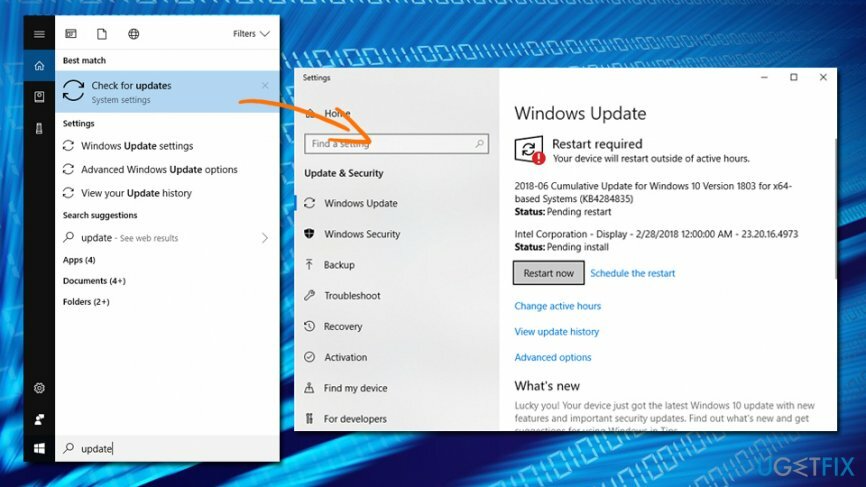
Parandage 2. Värskendage oma võrgudraivereid
Kahjustatud süsteemi parandamiseks peate ostma selle litsentsitud versiooni Reimage Reimage.
Aeglase LAN-i kiiruse puhul on tavaline probleem ka aegunud võrgudraiverid. Seega veenduge, et teie draiverid oleksid ajakohased:
- Tippige otsingukasti sisse Seadmehaldus
- Laienda Võrguadapterid
- Valige võrguadapter, paremklõpsake seda ja valige Uuenda draiverit
- Siis vali Otsige automaatselt värskendatud draiveritarkvara
- Kui Windows tuvastab värskendusi, installitakse need automaatselt
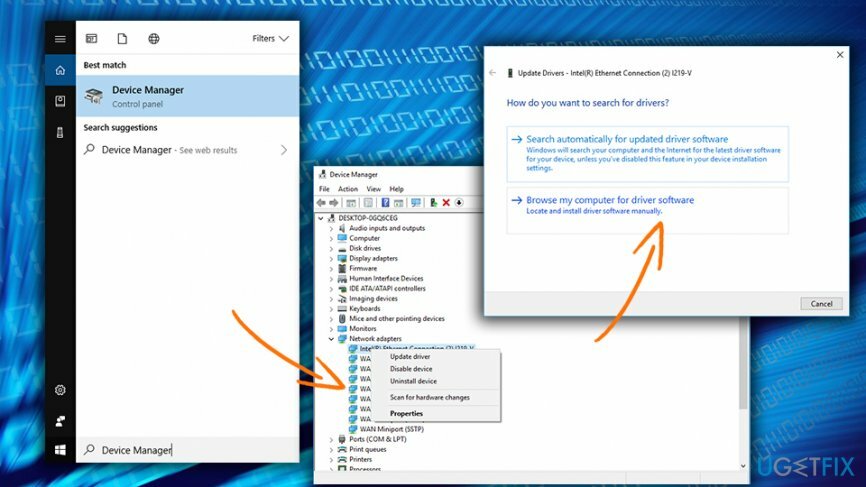
Parandage 3. Taaskäivitage oma riistvara
Kahjustatud süsteemi parandamiseks peate ostma selle litsentsitud versiooni Reimage Reimage.
Kui saate mis tahes probleemi korral tehnilist tuge, oleks kõige tõenäolisem vastus "taaskäivitage seade". Kuna teie Interneti-kiirus sõltub teie modemist või ruuterist, on hea mõte see taaskäivitada. ÄRGE kasutage Reset nuppu, kuna see võib seada seadme tehase vaikeseadetele. Selle asemel ühendage lahti kõik, millega see on ühendatud (sh toiteallikas).
NÕUANNE. Proovige kasutada ka teist porti
Parandage 4. Keela suure saatmise mahalaadimise funktsioon
Kahjustatud süsteemi parandamiseks peate ostma selle litsentsitud versiooni Reimage Reimage.
Enne suure hulga andmete väljasaatmist tuleb need esmalt segmentida. Funktsioon Large Send Offload kasutab võrgukaarti nende teabekildude segmenteerimiseks, selle asemel, et lasta protsessoril tööd teha. Seetõttu saate oma võrguadapteri töökoormust hõlbustada, keelates selle funktsiooni järgmisel viisil.
- Paremklõps peal Alusta nuppu ja valige Seadmehaldus
- Topeltklõps võrgukaardil ja minge aadressile Täpsemalt sakk
- Valige Suur Saada väljalaadimine V2 (IPv4) ja all Väärtus, valige Keelatud
- Tehke sama koos Saada offload V2 (IPv6) ja klõpsake Okei
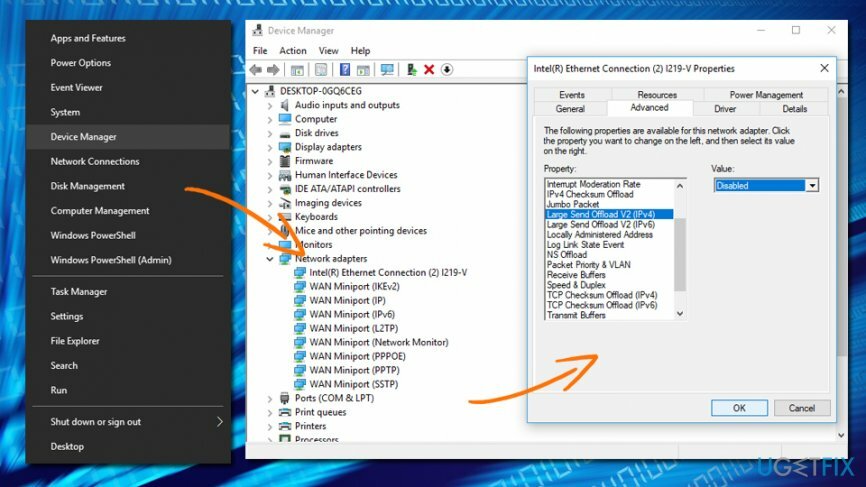
Parandage 5. Muutke dupleksi sätteid
Kahjustatud süsteemi parandamiseks peate ostma selle litsentsitud versiooni Reimage Reimage.
Peate duplekskiirust suurendama järgmiselt.
- Topeltklõpsake oma võrgukaardil Seadmehaldus
- Minema Täpsemalt vahekaarti ja leidke Kiirus/dupleks sätted all Kinnisvara
- Under Väärtus, valige 100 Mb Full Duplex
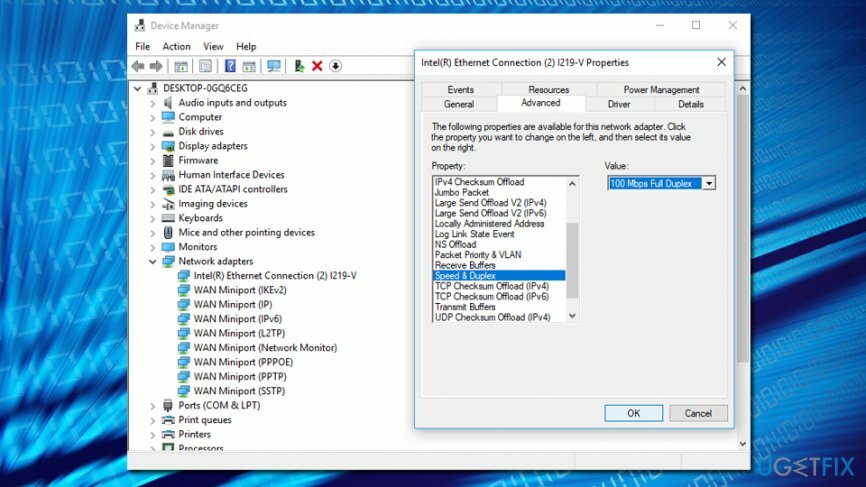
Parandage 6. Keela IPv6
Kahjustatud süsteemi parandamiseks peate ostma selle litsentsitud versiooni Reimage Reimage.
- Klõpsake nuppu Võrgu ikoon asub tegumiribal
- Valige aknas Seaded Muutke adapteri valikuid
- Valige oma võrguühendus, paremklõpsake ja valige Omadused
- Otsi Interneti-protokolli versioon 6 (TCP/IPv6), tühjendage märkeruut ja klõpsake Okei
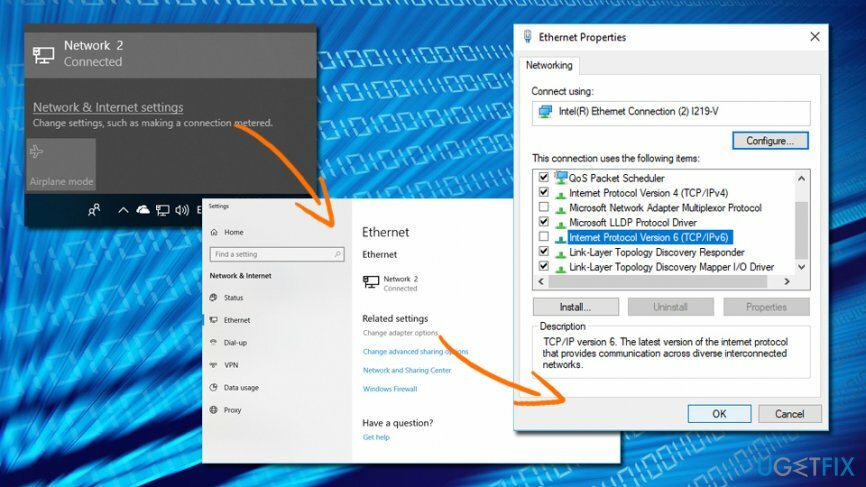
Parandage oma vead automaatselt
ugetfix.com meeskond püüab anda endast parima, et aidata kasutajatel leida parimad lahendused oma vigade kõrvaldamiseks. Kui te ei soovi käsitsi parandada, kasutage automaatset tarkvara. Kõik soovitatud tooted on meie spetsialistide poolt testitud ja heaks kiidetud. Tööriistad, mida saate oma vea parandamiseks kasutada, on loetletud allpool.
Pakkumine
tee seda kohe!
Laadige alla FixÕnn
Garantii
tee seda kohe!
Laadige alla FixÕnn
Garantii
Kui teil ei õnnestunud Reimage'i abil viga parandada, pöörduge abi saamiseks meie tugimeeskonna poole. Palun andke meile teada kõik üksikasjad, mida peaksime teie arvates teie probleemi kohta teadma.
See patenteeritud parandusprotsess kasutab 25 miljonist komponendist koosnevat andmebaasi, mis võib asendada kasutaja arvutis kõik kahjustatud või puuduvad failid.
Kahjustatud süsteemi parandamiseks peate ostma selle litsentsitud versiooni Reimage pahavara eemaldamise tööriist.

Täiesti anonüümseks jäämiseks ning Interneti-teenuse pakkuja ja valitsus luuramise eest teie peal, peaksite tööle võtma Privaatne Interneti-juurdepääs VPN. See võimaldab teil luua Interneti-ühenduse, olles samal ajal täiesti anonüümne, krüpteerides kogu teabe, takistades jälgijaid, reklaame ja pahatahtlikku sisu. Kõige tähtsam on see, et te lõpetate ebaseadusliku jälitustegevuse, mida NSA ja teised valitsusasutused teie selja taga teevad.
Arvuti kasutamise ajal võivad igal ajal juhtuda ettenägematud asjaolud: see võib elektrikatkestuse tõttu välja lülituda, a Võib ilmneda sinine surmaekraan (BSoD) või juhuslikud Windowsi värskendused võivad masinas ilmuda, kui mõneks ajaks ära läksite. minutit. Selle tulemusena võivad teie koolitööd, olulised dokumendid ja muud andmed kaotsi minna. To taastuda kaotatud faile, saate kasutada Data Recovery Pro – see otsib kõvakettal veel saadaval olevate failide koopiate hulgast ja toob need kiiresti alla.